Reproducir música desde la pantalla de inicio de Windows 8
Música de aplicaciones de la pantalla de inicio de Windows 8 no es tanto de un reproductor de música, ya que es una tienda en línea. El programa dedica la mayor parte de su pantalla de bienes raíces para la publicidad: azulejos Billboard-como promueven las últimas versiones de los últimos artistas.
Conteúdo
- Haga clic mosaico música de la pantalla de inicio.
- Acceda con su cuenta de microsoft o su cuenta de xbox live, si lo desea, o haga clic en cancelar.
- Desplácese hacia la derecha para degustar o comprar nueva música.
- Vaya a la izquierda para ver y reproducir la música almacenada en su ordenador.
- Para reproducir un álbum o canción, haga clic en el azulejo y luego haga clic en reproducir.
- Ajuste de la música mientras se reproduce.
Y tu propio música? Desplácese hacia la izquierda, y usted encontrará azulejos dedicados a la música ya en su computadora. Hay otra sorpresa en el nombre de la aplicación. Aunque se llama Música, se llama a sí mismo Xbox Music una vez abierto.
Para iniciar la aplicación Música y comenzar a jugar (o compra) de música, siga estos pasos:
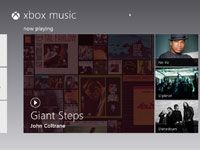
 Agrandar
AgrandarHaga clic mosaico Música de la pantalla de inicio.
La pantalla de inicio aparece la primera vez que encienda el ordenador. Para encontrarlo desde el escritorio, pulse de su teclado tecla Windows r apunta el cursor del ratón a la esquina de la pantalla inferior izquierda y haz clic.
En una pantalla táctil, deslice el dedo hacia adentro desde el borde derecho de cualquier pantalla para convocar a los encantos de barras a continuación, toque en el icono Inicio para volver a la pantalla de inicio.
Acceda con su cuenta de Microsoft o su cuenta de Xbox Live, si lo desea, o haga clic en Cancelar.
Cada vez que abra la aplicación Música, Microsoft intenta enlazar la aplicación Música con su cuenta de Microsoft o una cuenta de Xbox Live. Debido a esas cuentas pueden vincularse a una tarjeta de crédito, usted necesita una de esas cuentas para comprar música.
No quiero comprar música? La aplicación todavía le permite escuchar su propia música, pero verás las palabras No puedo entrar situado en la esquina superior derecha de la pantalla. Si usted cambia de opinión y quiere comprar música, haga clic en las palabras No puedo entrar, y la aplicación que ofrece la oportunidad de iniciar sesión con una cuenta de Microsoft.
Desplácese hacia la derecha para degustar o comprar nueva música.
La aplicación Música contiene varias pantallas, que usted navega pulsando el derecho; tecla o apuntando el puntero del ratón a la derecha de la pantalla o bordes izquierdos flecha.
La pantalla de inicio muestra ya sea imágenes de los artistas populares o un collage de la música almacenada en su ordenador. En la esquina inferior izquierda, la pantalla inicial enumera la última canción que escuchaste. Haga clic en el botón Reproducir para escucharlo de nuevo.
La segunda pantalla a la derecha, llamado Xbox Music Store, te permite escuchar canciones vistas previas de los últimos CDs, y comprar las canciones, si lo desea.
Una pantalla más a la derecha revela más popular, otro escaparate para las últimas canciones populares.
Haga clic en cualquier ficha para explorar su categoría.
Vaya a la izquierda para ver y reproducir la música almacenada en su ordenador.
Para dirigirse directamente a su propia música, desplácese a la izquierda; allí, el Mi Música pantalla muestra la música almacenada en su propia computadora. Haga clic en baldosas de un álbum para ver sus canciones.
Mirar todas su música almacenada, haga clic en las palabras Mi musica al de la pantalla láminas superior una lista de su música aparece, lo que le permite ordenar alfabéticamente por canciones, álbumes, artistas o listas de reproducción.
Para reproducir un álbum o canción, haga clic en el azulejo y luego haga clic en Reproducir.
Haga clic en una ficha para un álbum o una canción, y el mini-reproductor, finalmente aparece. En función de los acuerdos de licencia y su propio equipo, se puede elegir jugar en su ordenador, jugar en su Xbox, o añadirlo a una lista de reproducción.
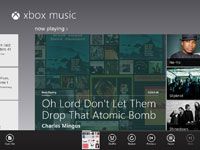
 Agrandar
AgrandarAjuste de la música mientras se reproduce.
derecha, haga clic en la pantalla (o toque con una pantalla táctil) para abrir los controles de la barra de la aplicación. La barra de la aplicación le ofrece cinco iconos para controlar tu música: Shuffle, repito, Anterior (Para ir a la canción anterior), pausa y siguiente (para pasar a la siguiente canción).
A medida que la música juega, la aplicación Música muestra un collage de arte de la cubierta de su música, sino que lanza en el arte de otros artistas en la esperanza de que inspire a una compra impulsiva.
La aplicación Música mantiene la reproducción de música, aun cuando empiece a trabajar con otras aplicaciones o cambiar al escritorio. Para pausar o moverse entre las pistas, debe volver a la aplicación Música a buscar a su barra de aplicación, que se describe en el Paso 7.
Para obtener más información acerca de Windows 8 y sus características, explorar Windows 8 Fo Dummies, disponible en linea.






